本文介绍在Linux操作系统Ubuntu的18.04及以上版本中,配置开源容器化平台和工具集Docker的详细方法;其中,我们以配置Docker平台的核心组件之一——Docker Engine为例来详细介绍。
首先,大家需要明确,我们常说的Docker,其实就是指的Docker Desktop或Docker Engine这两个东西。其中,Docker Desktop软件是适合于桌面操作系统的、完整的Docker,而Docker Engine则是Docker的核心运行引擎;Docker Desktop软件包含了Docker Engine和其他一些附加的功能。关于下载Docker Desktop还是Docker Engine,简单来说,就是如果在桌面操作系统(比如Windows电脑、Mac电脑中),就下载Docker Desktop软件,因为其可以通过图形化的界面来实现多种Docker功能;若是在服务器、Linux电脑等平台,则下载Docker Engine即可,因为其可以通过命令行来完成各项Docker功能。关于二者的更详细介绍与区分,大家可以参考Docker官网给出的阐述,这里就不再赘述。
话不多说,我们开始Docker Engine的具体配置。其中,本文所涉及的全部代码,都在终端中执行即可。
1 预处理
首先,我们需要确保电脑中没有老版本的Docker及其组件。例如,我这里的电脑虽然没有Docker应用,但是还是能搜索到一些关于docker的文件或文件夹;如下图所示。
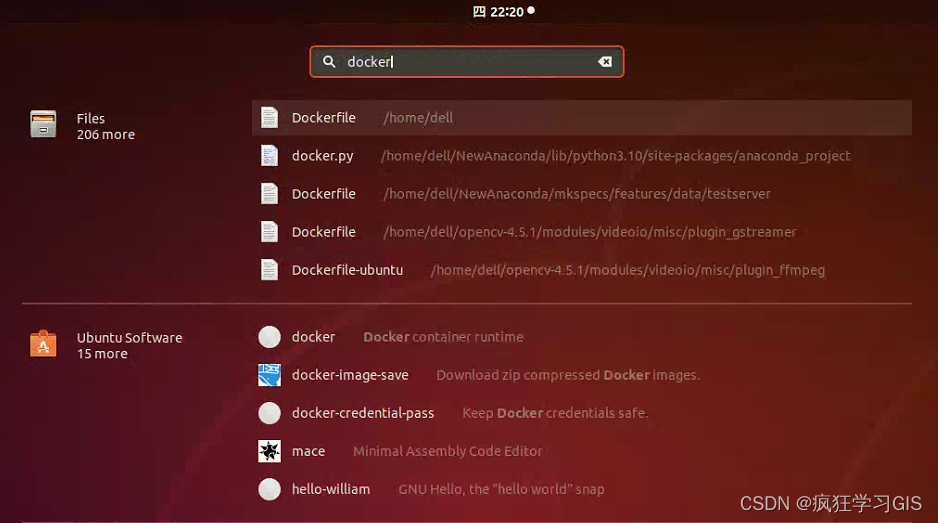
因此,除非大家的电脑是刚刚买回来、什么都没有配置过的新电脑,其他情况下都建议大家首先执行如下的代码。
sudo apt-get remove docker docker-engine docker.io containerd runc
上述代码使用apt-get命令来移除Docker相关软件包和容器运行时的命令。其中,sudo是一个用于以超级用户(root)权限运行命令的关键词;通过使用sudo,可以执行需要管理员权限的操作。随后的apt-get是用于在Debian和Ubuntu等基于Debian的Linux发行版中进行软件包管理的命令行工具。remove是apt-get命令的一个选项,用于从系统中卸载指定的软件包。docker、docker-engine、docker.io、containerd和runc都是要卸载的软件包的名称,指定了Docker及其相关组件的软件包名称。通过在命令中列出这些软件包的名称,apt-get将卸载它们及其相关的文件和配置。
运行上述代码,如下图所示。可以看到,我的电脑中其实之前也并没有什么Docker的相关文件。

此外,我们还可以用Docker官网提供的一句代码来实现上述类似的功能;它的作用和前述代码一致。
for pkg in docker.io docker-doc docker-compose podman-docker containerd runc;
do sudo apt-get remove $pkg;
done
运行上述代码,如下图所示。
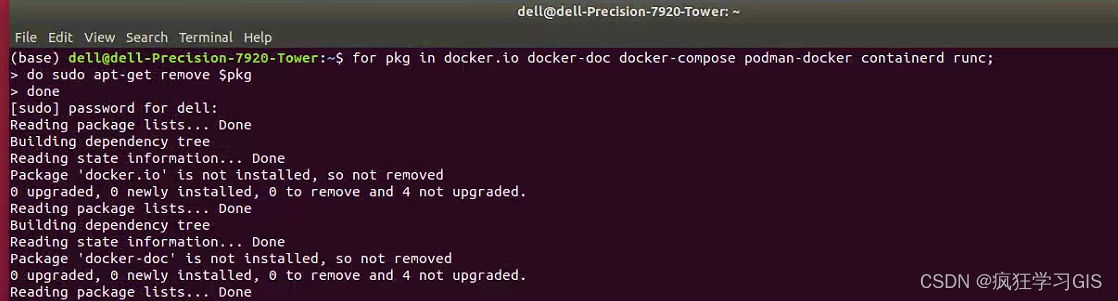
接下来,我们需要更新一下系统的软件包列表;通过如下的代码即可实现这一需求。
sudo apt-get update
运行上述代码,系统会连接到软件包仓库服务器,并检查是否有可用的更新版本和新的软件包。这个命令会更新本地系统中的软件包列表,以反映最新的可用软件包信息。
在运行其他apt-get命令(如安装软件包、升级系统等)之前,通常建议先运行上述代码,确保系统获得最新的软件包列表。这样可以确保我们从最新的软件包仓库中获取软件包,并减少因为旧版本软件包而可能导致的问题。
需要注意,apt-get update只会更新软件包列表,而不会实际下载或安装软件包。如果后面我们要安装或升级软件包,需要进一步使用apt-get install或apt-get upgrade才可以。
运行上述代码,如下图所示。其中紫色框内是我们输入电脑账户密码的地方。
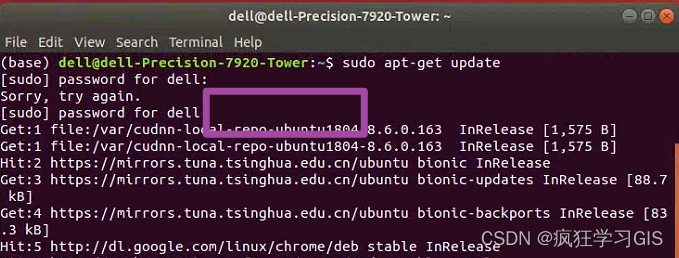
运行上述代码,有的时候会有一些报错,如下图所示。但一般情况下,这些报错都不会影响我们后续的正常操作。
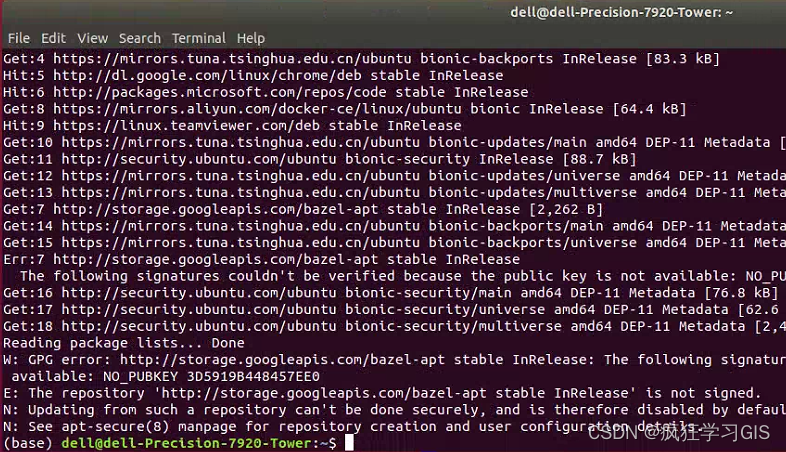
2 存储库配置
接下来,我们需要通过如下的代码,使得apt可以通过HTTPS来使用仓库(这个是Docker必要的条件)。
sudo apt-get install ca-certificates curl gnupg
其中,ca-certificates是一个软件包名称,它包含了一组根证书和中间证书,用于验证HTTPS连接的安全性;安装ca-certificates软件包可以确保系统具有最新的根证书列表。curl是一个用于在命令行中进行网络请求的工具,它支持多种协议,如HTTP、HTTPS、FTP等;安装curl软件包可以让我们在终端中方便地进行网络请求和下载文件。gnupg是GNU隐私卫士(GNU Privacy Guard)的缩写,也称为GPG;它是一个用于加密和签名数据的工具集,安装gnupg软件包可以在系统中使用GPG密钥和加密功能。
运行上述代码,如下图所示。
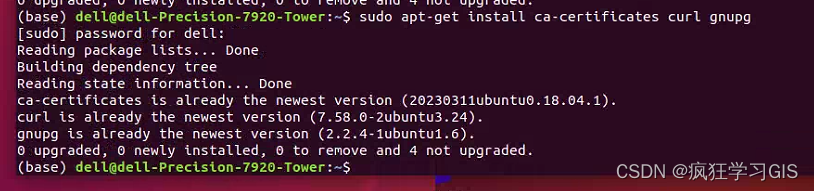
接下来,我们通过如下代码,设置Docker软件源的GPG密钥;这个GPG是一个用于加密和签名数据的工具。
sudo install -m 0755 -d /etc/apt/keyrings
curl -fsSL https://download.docker.com/linux/ubuntu/gpg | sudo gpg --dearmor -o /etc/apt/keyrings/docker.gpg
sudo chmod a+r /etc/apt/keyrings/docker.gpg
首先,-m 0755是设置文件或目录的权限的选项,0755表示所有者具有读、写和执行权限,而其他用户具有读和执行权限。随后的-d /etc/apt/keyrings指定要创建的目录路径,其创建一个名为/etc/apt/keyrings的目录。该命令的目的是创建/etc/apt/keyrings目录,该目录将用于存放密钥文件。
接下来,-fsSL是curl命令的选项,用于指定请求的方式和参数;其中,-fsSL意味着以静默模式发送请求(不显示进度信息),并跟随重定向。其后的链接,则是要获取的GPG密钥的URL。再随后的|是管道符号,用于将前一个命令的输出作为后一个命令的输入。--dearmor用于将二进制格式的GPG密钥转换为文本格式,并随后指定将转换后的GPG密钥保存到/etc/apt/keyrings/docker.gpg文件中。该命令的目的是使用curl从指定的URL下载Docker软件源的GPG密钥,并将其转换为文本格式后保存。
其次,chmod是一个用于修改文件或目录权限的命令,a+r表示将读权限授予所有用户,最后的路径则是要修改权限的文件路径。该命令的目的是将GPG密钥文件的读权限授予所有用户,以确保所有用户都能够读取该文件中的密钥信息。
运行上述代码,如下图所示。

接下来,我们需要配置Docker存储库,代码如下。
echo \"deb [arch="$(dpkg --print-architecture)" signed-by=/etc/apt/keyrings/docker.gpg] https://download.docker.com/linux/ubuntu \"$(. /etc/os-release && echo "$VERSION_CODENAME")" stable" | \sudo tee /etc/apt/sources.list.d/docker.list > /dev/null
首先,echo是一个用于在终端输出文本的命令,引号内的内容则是要输出的文本。这里的[arch="$(dpkg --print-architecture)" signed-by=/etc/apt/keyrings/docker.gpg]是一个APT源的配置选项,用于指定软件体系结构和GPG密钥的位置;其中的$(dpkg --print-architecture)是一个子命令,用于获取当前系统的体系结构。随后的链接,则是Docker软件源的URL。
接下来,$(. /etc/os-release && echo "$VERSION_CODENAME")是一个子命令,用于获取当前系统的Ubuntu版本代号(codename),其后的/etc/os-release文件包含有关操作系统的信息。stable表示要使用Docker软件源的稳定版本。
随后,tee是一个用于从标准输入读取数据并将其写入文件的命令。/etc/apt/sources.list.d/docker.list是要写入数据的文件路径。> /dev/null是将命令的输出重定向到空设备(null设备),即丢弃输出。该命令的目的是使用sudo权限将Docker软件源的配置信息写入到/etc/apt/sources.list.d/docker.list文件中,并将输出重定向到空设备,以避免输出到终端。
运行上述代码,如下图所示。

接下来,不知为何,按照官网的流程,我们还需要再更新一下系统的软件包列表;我们就按照官网的说法照做即可。
sudo apt-get update
运行上述代码,如下图所示。
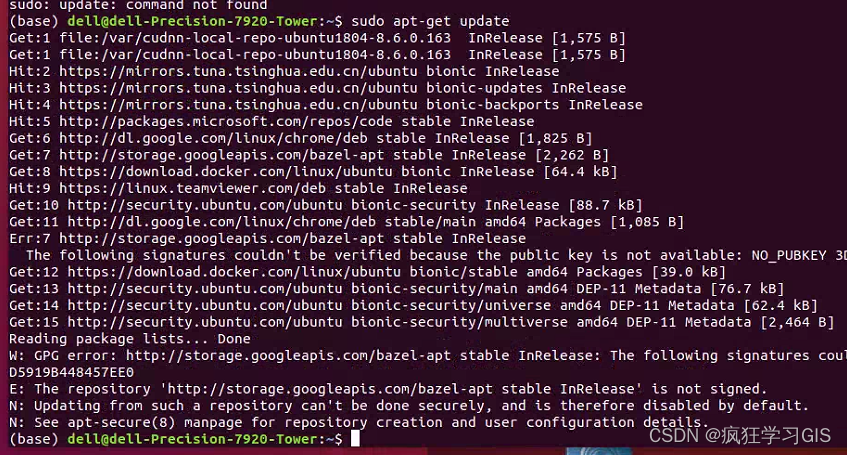
3 Docker Engine配置
接下来,我们就可以开始配置Docker Engine自身了。配置Docker Engine的流程还是很简单的,直接执行如下的代码即可。
sudo apt-get install docker-ce docker-ce-cli containerd.io docker-buildx-plugin docker-compose-plugin
其中,docker-ce即Docker社区版,是Docker的核心组件;docker-ce-cli表示Docker CLI (命令行界面),用于与Docker进行交互和管理容器。containerd用于管理容器的生命周期。docker-buildx-plugin是Docker Buildx插件,用于构建多平台的Docker镜像;同样的,docker-compose-plugin也是Docker Compose插件,用于定义和管理多容器应用的编排和部署。
运行上述代码,如下图所示。

4 Docker Engine配置验证
随后,我们验证一下Docker Engine的配置成功与否。通过如下的代码即可加以验证。该命令会下载一个测试映像并在容器中运行它。
sudo docker run hello-world
运行上述代码,如下图所示。
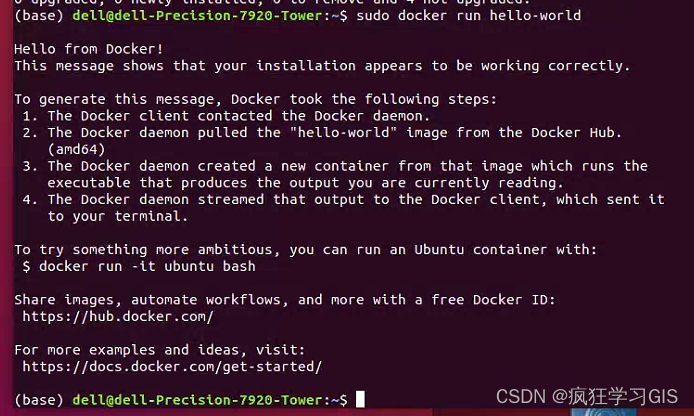
出现如上图所示的字样,就说明我们的Docker Engine配置已经成功了。
需要说明的是,我们这篇文章只介绍了Docker Engine的下载、配置方法;而关于其进一步设置(例如以非root用户管理Docker Engine)方法,以及具体的使用方法,我们将该在后续的博客中加以详细的介绍。
至此,大功告成。
欢迎关注:疯狂学习GIS







7.5 MCAL模块配置方法及常用接口函数介绍之Dio的配置)

——文件、异常、面向对象、装饰器、json)
用法)







— 替换主干网络之GhostNet)
